コンテンツ管理アシスタント for PlayStation®とは、本機とパソコン(Windows/Mac)間でデータ転送を可能にするパソコン用のアプリケーションです。パソコンに保存しているデータを本機にコピーしたり、本機のデータをパソコンにバックアップしたりするのに必要です。すべての操作は本機側で行います。
コンテンツ管理アシスタントをインストールする
次のWebサイトからダウンロードできます。インストールのしかたについて詳しくは、Webサイトをご覧ください。
http://cma.dl.playstation.net/cma/
コンテンツ管理アシスタントを起動する
通常は、パソコンを起動すると自動的に起動します。
Windowsの場合
起動しているかどうかはパソコンのタスクトレイで確認できます。

手動で起動するときは、パソコンの[スタート]>[すべてのプログラム]>[コンテンツ管理アシスタント for PlayStation®]で起動します。起動すると、タスクトレイにアイコンが追加されます。
Macの場合
起動しているかどうかはMacのメニューバーエクストラで確認できます。
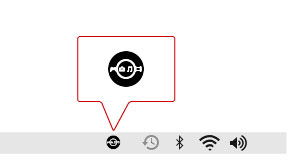
手動で起動するときは、Finderの[移動]>[アプリケーション]から[コンテンツ管理アシスタント]を選んで起動します。起動すると、メニューバーエクストラにアイコンが追加されます。
本機からアクセスするフォルダーを確認/変更する
パソコン上のどのフォルダーにアクセスするかを、アプリケーションごとに設定できます。
Windowsの場合
パソコンのタスクトレイにあるコンテンツ管理アシスタントのアイコンを右クリックし、[設定]で確認/変更できます。
Macの場合
Macのメニューバーエクストラにあるコンテンツ管理アシスタントのアイコンをクリックし、[環境設定]で確認/変更できます。
コンテンツ管理アシスタントをアップデートする
コンテンツ管理アシスタントのバージョンは、本機のシステムソフトウェアのバージョンに適している必要があります。本機とあわせて常に最新版にアップデートしてご利用ください。
本機とパソコンをUSBケーブルで接続し、本機で (コンテンツ管理)を起動すると、コンテンツ管理アシスタントが自動的に最新のバージョンを探してお知らせします。画面の指示に従ってアップデートしてください。
(コンテンツ管理)を起動すると、コンテンツ管理アシスタントが自動的に最新のバージョンを探してお知らせします。画面の指示に従ってアップデートしてください。
パソコンをインターネットに接続している必要があります。